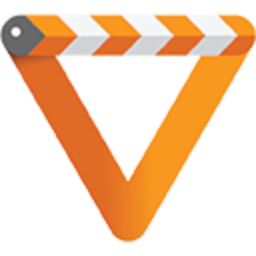.
Die "einfachen" Untertitel- & OSD-Einstellungen
Der Überschrift für diese Gruppe könnte man entnehmen, dass Untertitel eine Sache sind und OSD eine andere. So ist es aber nicht. Trotzdem ist die Unterscheidung berechtigt. Warum?
Untertitel sind Informationen zu einem Video, die in das Video eingeblendet werden, On-Screen-Display (OSD), zu deutsch Bildschirmanzeige, die grundsätzliche Technik dafür, über die nicht nur die Einblendungen von Untertiteln sondern auch die von Bedien-, Status- und Zusatzinformationen unterstützt werden.
Man kann also sagen, dass in dieser Dialogsicht Einstellungen zum Einblenden von Untertitel und anderen Objekten in die Bildschirmanzeige angeboten werden. Solche andere Objekte sind zum Beispiel die Anzeige des Dateinamens, eines Logos, einer Aktionsmeldung und vor allem auch die im Vollbildmodus anzeigbare Steuerung.
Untertitel unterscheiden sich von den übrigen Objekten lediglich dadurch, dass sie Bestandteil des Videos sind, während alle alle anderen Objekte vom VLC kreiert werden.
Hier die Sicht dieser Gruppe:
Wir können eine Unterteilung in folgende drei Untergruppen erkennen:
- On Screen Display
- Untertitelsprache
- Untertitel-Effekte
Beschreibung der Optionen:
1. On Screen Display
In dieser Untergruppe werden folgende drei Einstellmöglichkeiten angeboten:
-
On Screen Display (OSD) aktivieren - siehe Anm.(2)
Nur wenn diese Option aktiviert ist, können in das Video zusätzliche Informationen eingeblendet werden. Ausgenommen ist die Steuerung im Vollbildmodus, die, vorausgesetzt, sie ist auch aktiviert, auch dann angezeigt wird, wenn diese Option hier nicht aktiviert ist.
-
Medientitel im Video einblenden - siehe Anm.(1)
Soll der Name der aktuell wiedergegebenen Video-Datei eingeblendet werden, genügt es nicht, nur diese Option zu aktivieren. Es muss auch die vorstehende Option aktiviert werden.
-
Position (des Medientitels) - siehe Anm.(1)
Damit kann über neun verschiedene Positionen aus einer Auswahlliste festgelegt werden, an welcher Stelle der Medientitel angezeigt werden soll.
2. Untertitelsprache
Diese Untergruppe ermöglicht die folgenden beiden Einstell-Optionen:
-
Bevorzugte Untertitelsprache - siehe Anm.(4)
An dieser Einstellung braucht man im allgemeinen nichts ändern, es sei denn, die Untertitel werden nicht in der gewünschten Sprache angezeigt. In solch einem Fall trägt man in das Eingabefeld dieser Option die ersten zwei oder drei Buchstaben der gewünschten und auch zur Verfügung stehenden Sprache ein. Man kann auch mehr als eine Sprache angeben. Dafür sind die einzelnen Sprachkürzel durch ein Komma zu trennen. Alle Eintragungen sind ohne Anführungszeichen zu setzen.
Sind zum Beispiel für zwei Sprachen die Kürzel eingetragen, kann man über die Kurztaste V zwischen diesen beiden Untertitelsprachen wechseln.
-
Standardcodierung - siehe Anm.(5)
Mit der Standardcodierung wird der für die Untertitelausgabe anzuwendende Zeichensatz festgelegt. Bei der Installation entscheidet VLC welcher der zur Verfügung stehenden Zeichensätze dies sein soll. Man braucht daher auch für diese Option nur in sehr seltenen etwas ändern. Einstellbar sind nur die in der Auswahlliste aufgeführten Zeichensätze.
3. Untertitel-Effekte
Der Einstellung der Untertitel-Effekte kommt eine besondere Bedeutung bei. Die wechselnden Hintergründe sind das größte Problem. Standardmäßig ist hier schon eine Einstellung gewählt, die in den meisten Fällen zu einer befriedigenden Anzeige führt. Sehr wichtig sind auch Konturen, die bei einem Hintergrund in der Schriftfarbe doch noch die Lesbarkeit ermöglichen. Über die folgenden acht Optionen dieser Untergruppe lässt sich die Anzeige der Untertitel gestalten:
-
Schrift - siehe Anm.(3)
Über die Auswahlliste dieser Option kann eine der zur Verfügung stehenden Schriften ausgewählt werden.
-
Schriftgröße - siehe Anm.(3)
Die Schriftgröße kann über eine von fünf Optionen in der Auswahlliste relativ zur aktuellen Schriftgröße verändert werden.
-
Text-Standardfarbe - siehe Anm.(3)
Die Textfarbe kann über einen Farb-Einstellungsdialog frei festgelegt werden.
-
Kontur-Stärke - siehe Anm.(3)
Die Stärke der Kontur kann über die Auswahlliste eingestellt werden.
-
Kontur-Farbe - siehe Anm.(3)
Die Farbe der Konturen kann über einen Farb-Einstellungsdialog frei festgelegt werden. -
Einen Schatten hinzufügen - siehe Anm.(3)
Bei Aktivierung dieser Option wird der Schrift, zusätzlich zur Kontur, noch ein Schatten hinzugefügt.
-
Einen Hintergrund hinzufügen - siehe Anm.(3)
Über diese Option erreicht man, dass die Untertitelschrift auf einem farblich zur Schrift konträren Hintergrund dargestellt wird.
-
Untertitelposition erzwingen - siehe Anm.(2)
Für diese Option können positive oder negativer Werte eingetragen werden, die festlegen wie weit über oder unter der eingestellten Position die Untertitel angezeigt werden sollen. Damit können Untertitel sogar aus einem Video zum Beispiel nach unten herausgezogen werden, vorausgesetzt der jeweilig Monitor ist größer als das Video.
Anmerkungen:
(1) auch unter Alle im Abschnitt Video zu finden
(2) auch unter Alle im Abschnitt Video - Untertitel/OSD zu finden
(3) auch unter Alle im Abschnitt Video - Untertitel/OSD - Textrenderer zu finden
(4) auch unter Alle im Abschnitt Input/Codecs zu finden
(5) auch unter Alle im Abschnitt Input/Codecs - Untertitelcodecs - Untertitel zu finden